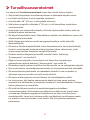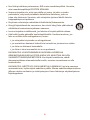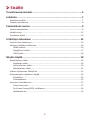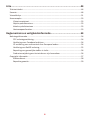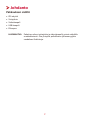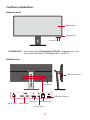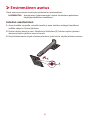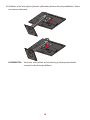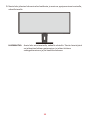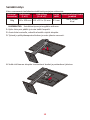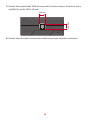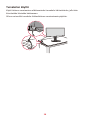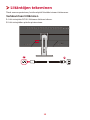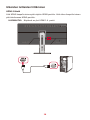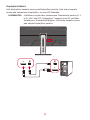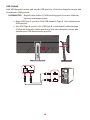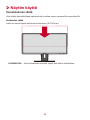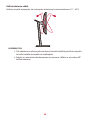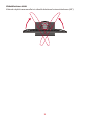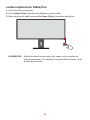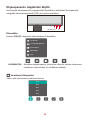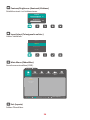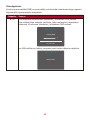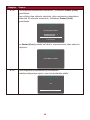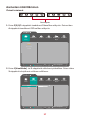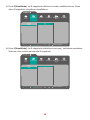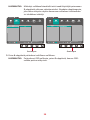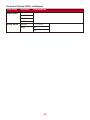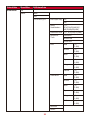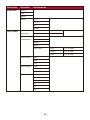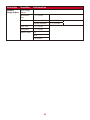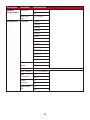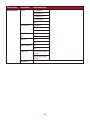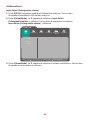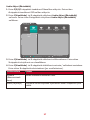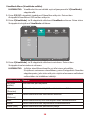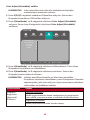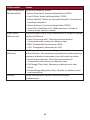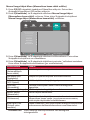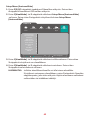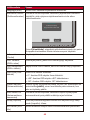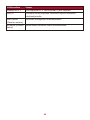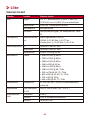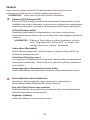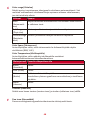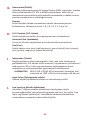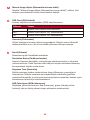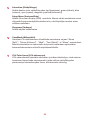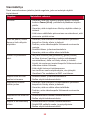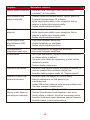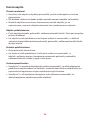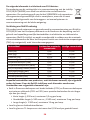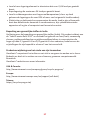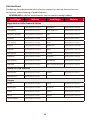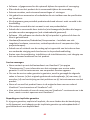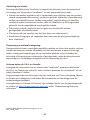ViewSonic VG3448-S Gebruikershandleiding
- Categorie
- Tv's
- Type
- Gebruikershandleiding
Deze handleiding is ook geschikt voor

VG3448
LCD-näyttö
Käyttöopas
Mallinro VS17740
Osanro: VG3448

2
Kiitos, kun valitsit ViewSonic®-näytön
Maailman johtavana visuaalisten ratkaisujen toimittajana ViewSonic® on
omistautunut ylittämään maailman odotukset teknisestä evoluutiosta, innovaatiosta
ja yksinkertaisuudesta. Me ViewSonic®issa uskomme, että tuotteillamme on
potentiaalia tehdä positiivinen vaikutus maailmaan ja luotamme siihen, että
valitsemasi tuote soveltuu käyttötarkoitukseesi hyvin.
Vielä kerran, kiitos, kun valitsit ViewSonic®in!

3
Turvallisuusvarotoimet
Lue seuraavat Turvallisuusvarotoimet ennen kuin aloitat laitteen käytön.
• Säilytä tämä käyttöopas turvallisessa paikassa myöhempää käyttöä varten.
• Lue kaikki varoitukset ja toimi ohjeiden mukaisesti.
• Istu vähintään 18" (45 cm) :n etäisyydellä laitteesta.
• Jätä laitteen ympärille vähintään 4" (10 cm) :n väli kunnollisen tuuletuksen
varmistamiseksi.
• Aseta laite hyvin tuuletetulle alueelle. Älä laita näytön päälle mitään, mikä voi
ehkäistä lämmön haihtumista.
• Älä käytä laitetta lähellä vettä. Vähentääksesi tulipalon tai sähköiskun vaaraa, älä
altista laitetta kosteudelle.
• Vältä altistamasta laitetta suoralle auringonpaisteelle ja muille jatkuville
lämmönlähteille.
• Älä asenna lähelle lämmönlähteitä, kuten lämpöpattereita, lämmityssäleikköjä,
liesiä tai muita lämpöä tuottavia laitteita (mukaan lukien vahvistimet), jotka
voivat nostaa laitteen lämpötilan vaaralliselle tasolle.
• Puhdista kotelon ulkopinta pehmeällä, kuivalla liinalla. Lisätietoja:
"Kunnossapito"-osa sivulla 54.
• Öljyä voi kertyä näyttöön, kun kosketat sitä. Katso ohje rasvatahrojen
poistamisesta näytöstä kohdasta "Kunnossapito"-osa sivulla 54.
• Älä kosketa näytön pintaa terävillä tai kovilla esineillä, se voi vahingoittaa näyttöä.
• Kun siirrät laitetta, varo pudottamasta laitetta tai törmäyttämästä sitä mihinkään.
• Älä aseta laitetta epätasaiselle tai epävakaalle alustalle. Laite voi pudota ja
aiheuttaa vamman tai siihen voi tulla toimintahäiriö.
• Älä aseta mitään painavia esineitä laitteen tai liitäntäkaapelien päälle.
• Jos laite savuaa, siitä kuuluu epänormaalia ääntä tai tulee outoa tuoksua,
sammuta laite välittömästi ja ota yhteys ViewSonic®-huoltokeskukseen. Laitteen
käytön jatkaminen on vaarallista.
• Älä yritä kiertää polarisoidun tai maadoitustyyppisen pistokkeen
turvaominaisuuksia. Polarisoidussa pistokkeessa on kaksi terää, joista toinen
on leveämpi. Maadoitustyyppisessä pistokkeessa on kaksi terää ja kolmas,
maadoituspiikki. Leveä terä ja kolmas piikki ovat käytössä turvallisuutesi vuoksi.
Jos pistoke ei sovi pistorasiaan, hanki sovitin. Älä yritä pakottaa pistoketta
pistorasiaan.

4
• Kun liität pistokkeen pistorasiaan, ÄLÄ irrota maadoituspiikkiä. Varmista,
ettei maadoituspiikkejä POISTETA KOSKAAN.
• Suojaa virtajohto niin, ettei sen päälle voi astua, tai ettei se joudu
puristuksiin, erityisesti pistokkeen kohdalla tai kohdassa, jossa se
tulee ulos laitteesta. Varmista, että virtajohto sijaitsee lähellä laitetta
helppopääsyisessä paikassa.
• Käytä vain valmistajan määrittämiä lisälaitteita/lisävarusteita.
• Kärryjä käytettäessä ole varovainen, kun siirrät kärry/laite-yhdistelmää
välttääksesi kaatumisesta johtuvan vamman.
• Irrota virtajohto virtalähteestä, jos laitetta ei käytetä pitkään aikaan.
• Jätä kaikki huolto pätevälle huoltohenkilöstölle. Huoltoa tarvitaan, jos
laite on millään lailla vahingoittunut, kuten:
ͫ jos virtajohto tai pistoke on vahingoittunut
ͫ jos nestettä on kaatunut laitteelle tai esineitä on joutunut sen sisään
ͫ jos laite on altistunut kosteudelle
ͫ jos laite ei toimi normaalisti tai se on pudonnut
HUOMAUTUS: KUUNTELEMINEN KUULOKKEILLA KORKEILLA
ÄÄNENVOIMAKKUUKSILLA PITKIÄ AIKOJA VOI AIHEUTTAA KUULON
VAHINGOITTUMISEN/MENETYKSEN. Kun käytät kuulokkeita, säädä
äänenvoimakkuus asianmukaiselle tasolle, muuten seurauksena voi olla
kuulovahinko.
HUOMAUTUS: NÄYTTÖ VOI YLIKUUMENTUA JA SAMMUA! Jos laite sammuu
automaattisesti, kytke näyttö uudelleen päälle. Muuta uudelleenkäynnistyksen
jälkeen näytön resoluutio ja virkistystaajuus. Katso lisätietoja näytönohjaimen
käyttöoppaasta.

5
Sisältö
Turvallisuusvarotoimet ....................................................................3
Johdanto .........................................................................................7
Pakkauksen sisältö .........................................................................................................7
Tuoeen yleiskatsaus ......................................................................... ............................8
Ensimmäinen asetus ........................................................................9
Jalustan asentaminen ....................................................................................................9
Seinäkiinnitys ...............................................................................................................12
Turvakolon käyö ......................................................................... ................................14
Liitäntöjen tekeminen ...................................................................15
Verkkovirtaan liiäminen .............................................................................................15
Ulkoisten laieiden liiäminen ....................................................................................16
HDMI-liitäntä ......................................................................................................... 16
DisplayPort-liitäntä ................................................................................................ 17
USB-liitäntä ............................................................................................................ 18
Näytön käyö ................................................................................19
Katselukulman säätö .................................................................................................... 19
Korkeuden säätö ....................................................................................................19
Kallistuskulman säätö ............................................................................................ 20
Kääntökulman säätö .............................................................................................. 21
Laieen kytkeminen Päälle/Pois .................................................................................. 22
Ohjauspaneelin näppäinten käyö .............................................................................. 23
Pikavalikko ............................................................................................................. 23
Pikanäppäimet ....................................................................................................... 25
Asetusten määriäminen ............................................................................................27
Yleiset toiminnat .................................................................................................... 27
On-Screen Display (OSD) -valikkopuu .................................................................... 30
Valikkovalinnat ....................................................................................................... 35

6
Liite ...............................................................................................44
Tekniset edot .............................................................................................................44
Sanasto .. ... ....................................................................................................................46
Vianmääritys ................................................................................................................51
Kunnossapito ...............................................................................................................53
Yleiset varotoimet .................................................................................................53
Näytön puhdistaminen .......................................................................................... 53
Kotelon puhdistaminen .........................................................................................53
Vastuuvapausilmoitus ............................................................................................53
Reglementaire en veiligheidsinformae.........................................54
Nalevingsinformae .....................................................................................................54
FCC-nalevingsverklaring ......................................................................................... 54
Verklaring voor Canadese bedrijven ......................................................................54
CE-verklaring van conformiteit voor Europese landen ..........................................54
Verklaring van RoHS2-naleving ..............................................................................55
Beperking van gevaarlijke stoen in India .............................................................56
Productverwijdering aan het einde van zijn levensduur .......................................56
Copyright-informae ......................................................................... ...........................57
Klantendienst ..................................... .................................................................... 58
Beperkte garane .................................................................................................. 59

7
Johdanto
Pakkauksen sisältö
• IPS-näyttö
• Virtajohto
• Videokaapeli
• USB-kaapeli
• Pikaopas
HUOMAUTUS: Paketissa olevat virtajohto ja videokaapelit voivat vaihdella
maakohtaisesti. Ota yhteyttä paikalliseen jälleenmyyjään
saadaksesi lisätietoja.

8
Tuotteen yleiskatsaus
Näkymä edestä
Näyttöruutu
Virtapainike
2
1
(ViewMode)
3
4
5
HUOMAUTUS: Katso lisätietoja 1(ViewMode)/2/3/4/5 -näppäimestä ja sen
toiminnosta kohdasta ”Pikanäppäimet” sivulla 25.
Näkymä takaa
21
USB Down Stream
DisplayPort
Turvakolo
miniDP port
HDMI-porttiAC IN -liitin
USB Upstream
USB Down Stream

9
Ensimmäinen asetus
Tässä osassa annetaan näytön yksityiskohtaiset asetusohjeet.
HUOMAUTUS: Asentamisen helpottamiseksi näyttö toimitetaan pakattuna
käyttäjäystävälliseen laatikkoon.
Jalustan asentaminen
1. Aseta laatikko tasaiselle, vakaalle tasolle ja avaa laatikon etuläppä tuodaksesi
sisällön näkyviin. Poista yläalusta.
2. Poista näytön alusta ja varsi. Kohdista ja liitä kolme (3) kohtaa näytön jalustan
alustassa näytön jalustan varren kanssa.
3. Käytä lukitusruuvia näytön alustan jalustassa ja kiristä se näytön jalustan varteen.
1
2

10
4. Kohdista ja liu'uta näytön jalustan yläkoukut jalustan kiinnitysaukkoihin, kuten
seuraavassa kuvassa:
HUOMAUTUS: Varmista, että jalusta on kiinnitetty ja pikavapautusliuska
varmasti naksahtaa paikalleen.

11
5. Nosta laite jalustan kahvasta ulos laatikosta ja aseta se pystyasentoon tasaiselle,
vakaalle tasolle.
HUOMAUTUS: Aseta laite aina tasaiselle, vakaalle alustalle. Tämän laiminlyönti
voi aiheuttaa laitteen putoamisen ja johtaa laitteen
vahingoittumiseen ja/tai henkilövammaan.

12
Seinäkiinnitys
Katso seuraavasta taulukosta seinäkiinnityssarjojen vakiomitat.
Maksimi-
kuormitus
Reikäkuvio
(L x K)
Liitäntälevy
(L x K x S)
Levyn
reikä
Ruuvien tekniset tiedot
ja määrä
14kg 100 x 100 mm 115 x 115 x 2,6 mm Ø 5 mm
M4 x 10 mm
4 kpl
HUOMAUTUS: Seinäkiinnityssarjat myydään erikseen.
1. Kytke laite pois päältä ja irrota kaikki kaapelit.
2. Aseta laite tasaiselle, vakaalle alustalle näyttö alaspäin.
3. Työnnä ja pidä pikavapautusliuskaa ja nosta jalusta varovasti.
4. Vedä sitä hieman alaspäin irrottaaksesi koukut ja poistaaksesi jalustan.

13
5. Kiinnitä kiinnityskannake VESA-kiinnitysreikiin laitteen takana. Kiinnitä se sitten
neljällä (4) ruuvilla (M4 x 10 mm).
100 mm
100 mm
6. Kiinnitä näyttö seinään toimimalla seinäkiinnityssarjan ohjeiden mukaisesti.

14
Turvakolon käyttö
Käytä laitteen varastamisen ehkäisemiseksi turvakolo-lukituslaitetta, jolla laite
kiinnitetään kiinteään kohteeseen.
Alla on esimerkki turvakolo-lukituslaitteen asentamisesta pöytään.

15
Liitäntöjen tekeminen
Tässä osassa opastetaan, kuinka näyttö liitetään toiseen laitteeseen.
Verkkovirtaan liittäminen
1. Liitä virtajohto DC IN -liittimeen laitteen takana.
2. Liitä virtajohdon pistoke pistorasiaan.
1
2

16
Ulkoisten laitteiden liittäminen
HDMI-liitäntä
Liitä HDMI-kaapelin toinen pää näytön HDMI-porttiin. Liitä sitten kaapelin toinen
pää tietokoneen HDMI-porttiin.
HUOMAUTUS: Näytössä on yksi HDMI 1.4 -portti.

17
DisplayPort-liitäntä
Liitä DisplayPort-kaapelin toinen pää DisplayPort-porttiin. Liitä sitten kaapelin
toinen pää tietokoneen DisplayPort- tai mini-DP-liitäntään.
HUOMAUTUS: Liittääksesi näytön Mac-tietokoneen Thunderbolt-porttiin (v. 1
ja 2), liitä "mini DP - DisplayPort”-kaapelin mini DP -pää Mac-
tietokoneen Thunderbolt-lähtöön. Liitä sitten kaapelin toinen
pää näytön DisplayPort-porttiin.

18
USB-liitäntä
Liitä USB-kaapelin toinen pää näytön USB-porttiin. Liitä sitten kaapelin toinen pää
tietokoneen USB-porttiin.
HUOMAUTUS: Näyttö tukee kahta (2) USB-porttityyppiä. Kun teet liitännän,
huomioi seuraavat ohjeet:
• Neljä USB Type A -porttia: Liitä USB-kaapelin Type A -liitin tietokoneen
USB-porttiin.
• Yksi USB Type B -portti: Liitä USB Type B -uroskaapeli (nelikulmainen
2 leikatulla kulmalla) tähän porttiin ja liitä sitten kaapelin toinen pää
tietokoneen USB-downstream-porttiin.

19
Näytön käyttö
Katselukulman säätö
Voit säätää katselukulmaa optimaalista katselua varten seuraavilla menetelmillä:
Korkeuden säätö
Laske tai nosta näyttö haluttuun korkeuteen (0–130 mm).
HUOMAUTUS: Paina säätäessäsi näyttöä lujasti alas pitkin säätökiskoa.

20
Kallistuskulman säätö
Kallista näyttöä eteenpäin tai taaksepäin haluttuun katsomiskulmaan (-5˚ - 40˚).
HUOMAUTUS:
• Tue säätämisen aikana jalustaa lujasti toisella kädellä ja kallista näyttöä
toisella kädellä eteenpäin tai taaksepäin.
• Näyttö on nostettava korkeimpaan asentoonsa, tällöin se voi tukea 40°
kallistuskulmaa.

21
Kääntökulman säätö
Käännä näyttöä vasemmalle tai oikealle haluttuun katsomiskulmaan (60˚).

22
Laitteen kytkeminen Päälle/Pois
1. Liitä virtajohto pistorasiaan.
2. Paina Power (Virta) -painiketta kytkeäksesi näytön päälle.
3. Kytke näyttö pois päältä painamalla Power (Virta) -painiketta uudelleen.
HUOMAUTUS: Näyttö kuluttaa hieman virtaa niin kauan, kun virtajohto on
liitetty pistorasiaan. Jos näyttöä ei käytetä pitkään aikaan, irrota
pistoke pistorasiasta.

23
Ohjauspaneelin näppäinten käyttö
Voit käyttää ohjauspaneelin näppäimillä Pikavalikkoa, aktivoida Pikanäppäimiä,
navigoida kuvaruutunäytössä (OSD) ja muuttaa asetuksia.
1
(ViewMode)
3 5
42
Pikavalikko
Kosketa 2/3/4/5-näppäintä aktivoidaksesi Pikavalikon.
Viewmode
Contrast/Brightness
Input Select
Main Menu
Exit
HUOMAUTUS: Noudata näppäinopasta, joka tulee näkyviin näytön alareunaan
valitaksesi vaihtoehdon tai tehdäksesi säätöjä.
Viewmode
Contrast/Brightness
Input Select
Main Menu
Exit
ViewMode (Näkymätila)
Valitse yksi esiasetetuista väriasetuksista.
Office
Movie
MAC
Mono
Game

24
Viewmode
Contrast/Brightness
Input Select
Main Menu
Exit
Contrast/Brightness (Kontrasti/Kirkkaus)
Säädä kontrasti- tai kirkkaustasoa.
Contrast
70
Brightness
100
Viewmode
Contrast/Brightness
Input Select
Main Menu
Exit
Input Select (Tulosignaalin valinta )
Valitse tulolähde.
HDMI 1
HDMI 2
DisplayPort
miniDP
Viewmode
Contrast/Brightness
Input Select
Main Menu
Exit
Main Menu (Päävalikko)
Avaa kuvaruutuvalikon (OSD).
3440 X 1440 @ 60Hz
VG3448
Setup Menu
Color Adjust ViewMode
Manual Image
Adjust
Input
Select
Audio Adjust
HDMI 1
HDMI 2
DisplayPort
miniDP
Viewmode
Contrast/Brightness
Input Select
Main Menu
Exit
Exit (Lopeta)
Sulkee Pikavalikon.

25
Pikanäppäimet
Kun kuvaruutuvalikko (OSD) on pois päältä, voit käyttää erikoistoimintoja nopeasti
käyttämällä ohjauspaneelin näppäimiä.
Näppäin Kuvaus
2 + 3 Pidä näppäimiä painettuna avataksesi / lukitaksesi OSD-valikon.
Kun valikko tulee näkyviin näyttöön, jatka molempien näppäinten
pitämistä 10 sekuntia lukitaksesi / avataksesi OSD-valikon.
1
OSD Lock/Unlock
Locking OSD
Press and hold for 10s
to lock OSD
Jos OSD-valikko on lukittu, seuraava viesti tulee näkyviin näyttöön:
OSD Lock/Unlock
OSD Locked

26
Näppäin Kuvaus
2 + 4 Pidä näppäimiä painettuna avataksesi / lukitaksesi Power (Virta)
-painikkeen.
Kun valikko tulee näkyviin näyttöön, jatka molempien näppäinten
pitämistä 10 sekuntia avataksesi / lukitaksesi Power (Virta)
-painikkeen.
3
Power Lock/Unlock
Locking Power Button
Press and hold for 10s
to lock power
Jos Power (Virta) -painike on lukittu, seuraava viesti tulee näkyviin
näyttöön:
Power Lock/Unlock
Power Button Locked
3 + 5 Paina näppäimiä näyttääksesi/piilottaaksesi
uudelleenkäynnistysnäytön, kun laite kytketään päälle.
Boot Up Screen On/Off
Off
Press to turn on

27
Asetusten määrittäminen
Yleiset toiminnat
3440 X 1440 @ 60Hz
VG3448
Setup Menu
Color Adjust ViewMode
Manual Image
Adjust
Input
Select
Audio Adjust
Volume
Mute
On
Off
3440 X 1440 @ 60Hz
VG3448
Setup Menu
Color Adjust ViewMode
Manual Image
Adjust
Input
Select
Audio Adjust
Volume
Mute
50
Avainopas
1. Paina 2/3/4/5-näppäintä tuodaksesi Pikavalikon näkyviin. Paina sitten
4-näppäintä tuodaksesi OSD-valikon näkyviin.
3440 X 1440 @ 60Hz
VG3448
Setup Menu
Color Adjust ViewMode
Manual Image
Adjust
Input
Select
Audio Adjust
HDMI 1
HDMI 2
DisplayPort
miniDP
2. Paina 1(ViewMode)- tai 2-näppäintä valitaksesi päävalikon. Paina sitten
3-näppäintä siirtyäksesi valittuun valikkoon.
3440 X 1440 @ 60Hz
VG3448
Setup Menu
Color Adjust ViewMode
Manual Image
Adjust
Input
Select
Audio Adjust
Volume
Mute
50

28
3. Paina 1(ViewMode)- tai 2-näppäintä valitaksesi halutun valikkovalinnan. Paina
sitten 3-näppäintä siirtyäksesi alavalikkoon.
3440 X 1440 @ 60Hz
VG3448
Setup Menu
Color Adjust ViewMode
Manual Image
Adjust
Input
Select
Audio Adjust
Volume
Mute
On
Off
4. Paina 1(ViewMode)- tai 2-näppäintä säätääksesi asetusta / valitaksesi asetuksen.
Vahvista sitten valinta painamalla 3-näppäintä.
3440 X 1440 @ 60Hz
VG3448
Setup Menu
Color Adjust ViewMode
Manual Image
Adjust
Input
Select
Audio Adjust
Volume
Mute
On
Off

29
HUOMAUTUS: Määrätyt valikkovalintasäädöt eivät vaadi käyttäjää painamaan
3-näppäintä valinnan vahvistamiseksi. Noudata näppäinopasta,
joka tulee näkyviin näytön alareunaan valitaksesi vaihtoehdon
tai tehdäksesi säätöjä.
Avainopas Avainopas
3440 X 1440 @ 60Hz
VG3448
Setup Menu
Color Adjust ViewMode
Manual Image
Adjust
Input
Select
Audio Adjust
Volume
Mute
On
Off
3440 X 1440 @ 60Hz
VG3448
Setup Menu
Color Adjust ViewMode
Manual Image
Adjust
Input
Select
Audio Adjust
Volume
Mute
50
5. Paina 4-näppäintä palataksesi edelliseen valikkoon.
HUOMAUTUS: Poistuaksesi OSD-valikosta, paina 5-näppäintä, kunnes OSD-
valikko poistuu näkyvistä.

30
On-Screen Display (OSD) -valikkopuu
Päävalikko Alavalikko Valikkovalinta
Input Select
HDMI 1
HDMI 2
DisplayPort
miniDP
Audio Adjust
Volume (-/+, 0~100)
Mute On
O

31
Päävalikko Alavalikko Valikkovalinta
ViewMode
O
Oce Web
Text
CUSTOM 1/2/3 Low Input Lag On
O
Black
Stabilizaon
(-/+,
0/10/20/30/40/50/
60/70/80/90/100)
Advanced DCR (-/+, 0/25/50/75/100)
Response
Time
Standard
Advanced
Ultra Fast
Hue Red (-/+,
0~100)
Green (-/+,
0~100)
Blue (-/+,
0~100)
Cyan (-/+,
0~100)
Magenta (-/+,
0~100)
Yellow (-/+,
0~100)
Saturaon Red (-/+,
0~100)
Green (-/+,
0~100)
Blue (-/+,
0~100)
Cyan (-/+,
0~100)
Magenta (-/+,
0~100)
Yellow (-/+,
0~100)
Rename
Recall

32
Päävalikko Alavalikko Valikkovalinta
ViewMode
Movie
MAC
Mono
Game FPS 1
FPS 2
RTS
MOBA
Color Adjust
Contrast/
Brightness
Contrast (-/+, 0~100)
Brightness (-/+, 0~100)
Color
Temperature
Bluish
Cool
Nave
Warm
User Color Red (-/+, 0~100)
Green (-/+, 0~100)
Blue (-/+, 0~100)
Color Space Auto
RGB
YUV
Color Range Auto
Full Range
Limited Range
Gamma 1.8
2.0
2.2
2.4
2.6
2.8

33
Päävalikko Alavalikko Valikkovalinta
Manual
Image Adjust
Auto Image
Adjust
Horizontal
Size
(-/+, 0~100)
H./V. Posion Horizontal Posion (-/+, 0~100)
Vercal Posion (-/+, 0~100)
Fine Tune (-/+, 0~100)
Sharpness (-/+, 0~100)
Aspect Rao 4:3
16:9
Full Screen

34
Päävalikko Alavalikko Valikkovalinta
Manual
Image Adjust
Overscan On
O
Blue Light
Filter
(-/+, 0~100)
Setup Menu
Language English
Français
Deutsch
Español
Italiano
Suomi
Русский
Türkçe
日本語
한국어
繁體中文
简体中文
Česká
Svenska
Resoluon
Noce
On
O
Informaon
OSD Timeout (-/+, 5/15/30/60)
OSD
Background
On
O
Power
Indicator
On
O
Auto Power
O
On
O

35
Päävalikko Alavalikko Valikkovalinta
Setup Menu
Sleep 30 Minutes
45 Minutes
60 Minutes
120 Minutes
O
ECO Mode Standard
Opmize
Conserve
DisplayPort
1.2
On
O
DDC/CI On
O
Auto Detect On
O
USB Hub On, while power
saving
O, while power
saving
All Recall

36
Valikkovalinnat
Input Select (Tulosignaalin valinta)
1. Paina 2/3/4/5-näppäintä tuodaksesi Pikavalikon näkyviin. Paina sitten
4-näppäintä tuodaksesi OSD-valikon näkyviin.
2. Paina 1(ViewMode)- tai 2-näppäintä valitaksesi Input Select
(Tulosignaalin valinta ) -valinnan. Paina sitten 3-näppäintä siirtyäksesi
Input Select (Tulosignaalin valinta ) -valikkoon.
3440 X 1440 @ 60Hz
VG3448
Setup Menu
Color Adjust ViewMode
Manual Image
Adjust
Input
Select
Audio Adjust
HDMI 1
HDMI 2
DisplayPort
miniDP
3. Paina 1(ViewMode)- tai 2-näppäintä valitaksesi halutun tulolähteen. Paina sitten
3-näppäintä vahvistaaksesi valinnan.

37
Audio Adjust (Äänisäädöt)
1. Paina 2/3/4/5-näppäintä tuodaksesi Pikavalikon näkyviin. Paina sitten
4-näppäintä tuodaksesi OSD-valikon näkyviin.
2. Paina 1(ViewMode)- tai 2-näppäintä valitaksesi Audio Adjust (Äänisäädöt)
-valinnan. Paina sitten 3-näppäintä siirtyäksesi Audio Adjust (Äänisäädöt)
-valikkoon.
3440 X 1440 @ 60Hz
VG3448
Setup Menu
Color Adjust ViewMode
Manual Image
Adjust
Input
Select
Audio Adjust
Volume
Mute
3. Paina 1(ViewMode)- tai 2-näppäintä valitaksesi valikkovalinnan. Paina sitten
3-näppäintä siirtyäksesi sen alavalikkoon.
4. Paina 1(ViewMode)- tai 2-näppäintä säätääksesi asetusta / valitaksesi asetuksen.
Paina sitten 3-näppäintä vahvistaaksesi (jos sovellettavissa).
Valikkovalinta Kuvaus
Volume
(Äänenvoimak-
kuus)
Säädä äänenvoimakkuuden taso.
Mute (Mykistys) Ota tämä valinta käyttöön kytkeäksesi äänen tilapäisesti pois
päältä.

38
ViewMode Menu (ViewMode-valikko)
HUOMAUTUS: ViewMode-tilaa voi säätää myös ohjauspaneelin 1(ViewMode)-
näppäimellä.
1. Paina 2/3/4/5-näppäintä tuodaksesi Pikavalikon näkyviin. Paina sitten
4-näppäintä tuodaksesi OSD-valikon näkyviin.
2. Paina 1(ViewMode)- tai 2-näppäintä valitaksesi ViewMode-valinnan. Paina sitten
3-näppäintä siirtyäksesi ViewMode-valikkoon.
3440 X 1440 @ 60Hz
VG3448
Setup Menu
Color Adjust ViewMode
Manual Image
Adjust
Input
Select
Audio Adjust
Off
Office
Movie
MAC
Mono
Game
3. Paina 1(ViewMode)- tai 2-näppäintä valitaksesi asetuksen. Paina sitten
3-näppäintä vahvistaaksesi valinnan.
HUOMAUTUS: Joillakin alavalikkovalinnoilla voi olla toinen alavalikko.
Siirtyäksesi vastaavaan alavalikkoon, paina 3-näppäintä. Noudata
näppäinopasta, joka tulee näkyviin näytön alareunaan valitaksesi
vaihtoehdon tai tehdäksesi säätöjä.
Valikkovalinta Kuvaus
Off (Pois
päältä)
Ota toiminto pois käytöstä.
Office
(Toimisto)
Valitse tämä toiminto käyttääksesi toimistosovelluksia.
Movie
(Elokuva)
Valitse tämä toiminto katsoaksesi elokuvia.
MAC Valitse tämä valinta, kun liität näytön Mac-tietokoneeseen.
Mono Valitse tämä toiminto näyttääksesi mustavalkoisena.
Game (Peli) Valitse tämä toiminto pelataksesi pelejä.

39
Color Adjust (Värinsäätö) -valikko
HUOMAUTUS: Jotkut alavalikot eivät ehkä ole säädettävissä käyttäjän
mukautettujen asetusten mukaan.
1. Paina 2/3/4/5-näppäintä tuodaksesi Pikavalikon näkyviin. Paina sitten
4-näppäintä tuodaksesi OSD-valikon näkyviin.
2. Paina 1(ViewMode)- tai 2-näppäintä valitaksesi Color Adjust (Värisäädöt)
-valinnan. Paina sitten 3-näppäintä siirtyäksesi Color Adjust (Värisäädöt)
-valikkoon.
3440 X 1440 @ 60Hz
VG3448
Setup Menu
Color Adjust ViewMode
Manual Image
Adjust
Input
Select
Audio Adjust
Contrast/Brightness
Color Temperature
Color Space
Color Range
Gamma
3. Paina 1(ViewMode)- tai 2-näppäintä valitaksesi valikkovalinnan. Paina sitten
3-näppäintä siirtyäksesi sen alavalikkoon.
4. Paina 1(ViewMode)- tai 2-näppäintä valitaksesi asetuksen. Paina sitten
3-näppäintä vahvistaaksesi valinnan.
HUOMAUTUS: Joillakin alavalikkovalinnoilla voi olla toinen alavalikko.
Siirtyäksesi vastaavaan alavalikkoon, paina 3-näppäintä. Noudata
näppäinopasta, joka tulee näkyviin näytön alareunaan valitaksesi
vaihtoehdon tai tehdäksesi säätöjä.
Valikkovalinta Kuvaus
Contrast/
Brightness
(Kontrasti/
Kirkkaus)
Contrast (Kontrasti)
Säädä eroavuusastetta kuvan vaaleimpien ja tummimpien
osien välillä ja muuta mustan ja valkoisen määrää kuvassa.
Brightness (Kirkkaus)
Säädä näyttökuvan taustan mustan tasoja.

40
Valikkovalinta Kuvaus
Color Temperature
(Värilämpötila)
Valitse värilämpötila-asetus.
• Bluish (Sinertävä): Aseta värilämpötilaksi 9300 K.
• Cool (Viileä): Aseta värilämpötilaksi 7500 K
• Native (Natiivi): Natiivi on oletusvärilämpötila. Suositeltava
tavalliseen käyttöön.
• Warm (Lämmin): Aseta värilämpötilaksi 5000 K.
• User Color (Käyttäjän väri): Säädä punaisen, vihreän ja
sinisen arvoja tarpeen mukaan.
Color Space
(Väriavaruus)
Antaa käyttäjien valita, mitä väriavaruutta he haluavat käyttää
näytön värilähtönä.
• Auto (Automaattinen): Tunnistaa automaattisesti
värimuodon sekä mustan ja valkoisen tasot.
• RGB: Tulosignaalin värimuoto on RGB.
• YUV: Tulosignaalin värimuoto on YUV.
Color range
(Värialue)
Näyttö pystyy tunnistamaan tulosignaalin värialueen
automaattisesti. Voit muuttaa manuaalisesti värialuevalintoja
sopimaan oikeaan värialueeseen, jos värit eivät näy oikein.
• Auto (Automaattinen): Tunnistaa automaattisesti
värimuodon sekä mustan ja valkoisen tasot.
• Full Range (Täysi alue): Mustan ja valkoisen tasot ovat
täysiä.
• Limited Range (Rajoitettu alue): Mustan ja valkoisen tasot
ovat rajoitettuja.
Gamma Säädä manuaalisesti näytön harmaasävytasojen
kirkkaustasoja.

41
Manual Image Adjust Menu (Manuaalinen kuvan säätö -valikko)
1. Paina 2/3/4/5-näppäintä tuodaksesi Pikavalikon näkyviin. Paina sitten
4-näppäintä tuodaksesi OSD-valikon näkyviin.
2. Paina 1(ViewMode)- tai 2-näppäintä valitaksesi Manual Image Adjust
(Manuaalinen kuvan säätö) -valinnan. Paina sitten 3-näppäintä siirtyäksesi
Manual Image Adjust (Manuaalinen kuvansäätö) -valikkoon.
3440 X 1440 @ 60Hz
VG3448
Setup Menu
Color Adjust ViewMode
Manual Image
Adjust
Input
Select
Audio Adjust
Auto Image Adjust
Horizontal Size
H./V. Positian
Fine Tune
Sharpness
Aspect Ratio
Overscan
Blue Light Filter
3. Paina 1(ViewMode)- tai 2-näppäintä valitaksesi valikkovalinnan. Paina sitten
3-näppäintä siirtyäksesi sen alavalikkoon.
4. Paina 1(ViewMode)- tai 2-näppäintä säätääksesi asetusta / valitaksesi asetuksen.
Paina sitten 3-näppäintä vahvistaaksesi (jos sovellettavissa).
Valikkovalinta Kuvaus
Auto image adjust
(Automaattinen
kuvan säätö)
Säädä näyttökuvan sijaintia automaattisesti.
Horizontal Size
(Vaakakoko)
Venytä tai lyhennä näyttöä sen vaaka-akselilla.
H./V. Position
(V./P. Sijainti)
Säädä näyttöä vaaka- ja/tai pystysuunnassa.
Fine tune
(Hienosäätö)
Paranna vääristyneen kuvan laatua analogisesta
signaalista.
Sharpness (Terävyys) Säädä näytön terävyyttä ja kuvanlaatua.
Aspect Ration
(Kuvasuhde)
Valitse näytön kuvasuhde.
Overscan
(Yliskannaus)
Ota tämä valinta käyttöön suurentaaksesi automaattisesti
alkuperäisen kuvan vaaka- ja pystysuunnassa samaan,
koko näytön täyttävään kuvasuhteeseen.
Blue Light Filter
(Sinisen valon
suodatin)
Säädä suodatinta, joka estää korkea-energistä sinistä valoa
mukavamman katsomiskokemuksen varmistamiseksi.
HUOMAUTUS: Jotkut valinnat ovat käytettävissä vain analogisilla
tulosignaaleilla.

42
Setup Menu (Asetusvalikko)
1. Paina 2/3/4/5-näppäintä tuodaksesi Pikavalikon näkyviin. Paina sitten
4-näppäintä tuodaksesi OSD-valikon näkyviin.
2. Paina 1(ViewMode)- tai 2-näppäintä valitaksesi Setup Menu (Asetusvalikko)
-valinnan. Paina sitten 3-näppäintä siirtyäksesi kohtaan Setup Menu
(Asetusvalikko).
3440 X 1440 @ 60Hz
VG3448
Setup Menu
Color Adjust ViewMode
Manual Image
Adjust
Input
Select
Audio Adjust
Language Select
Resolution Notice
Information
OSD Timeout
OSD Background
Power Indicator
Auto Power Off
Sleep
ECO Mode
DisplayPort 1.2
DDC/CI
3. Paina 1(ViewMode)- tai 2-näppäintä valitaksesi valikkovalinnan. Paina sitten
3-näppäintä siirtyäksesi sen alavalikkoon.
4. Paina 1(ViewMode)- tai 2-näppäintä valitaksesi asetuksen. Paina sitten
3-näppäintä vahvistaaksesi valinnan.
HUOMAUTUS: Joillakin alavalikkovalinnoilla voi olla toinen alavalikko.
Siirtyäksesi vastaavaan alavalikkoon, paina 3-näppäintä. Noudata
näppäinopasta, joka tulee näkyviin näytön alareunaan valitaksesi
vaihtoehdon tai tehdäksesi säätöjä.

43
Valikkovalinta Kuvaus
Language (Kieli) Valitse OSD-valikolle käytettävissä oleva kieli.
Resolution Notice
(Tarkkuusilmoitus)
Ota tämä valinta käyttöön salliaksesi järjestelmän ilmoittaa
käyttäjille, että nykyinen näyttöresoluutio ei ole oikea
natiiviresoluutio.
Clear
Message
Resolution Notice
For best picture quality,
change resolution to 3440 x 1440
Disable
Message
Paina 1(ViewMode) -näppäintä piilottaaksesi viestin tai paina
3-näppäintä ottaaksesi tämän toiminnon pois käytöstä.
Information
(Tiedot)
Näytä näyttötiedot.
OSD Timeout
(OSD:n viive)
Aseta ajan pituus, jonka OSD-valikko pysyy näytössä.
OSD Background
(OSD:n tausta)
Näytä/Piilota OSD:n tausta, kun OSD-valikko näkyy näytössä.
OSD Pivot (OSD-
kääntö)
Aseta OSD-valikon suuntaus.
• 0°: Asettaa OSD-näytön ilman kääntöä.
• +90°: Asettaa OSD-näytön +90° kääntämisen.
• -90°: Asettaa OSD-näytön -90° kääntämisen.
Power Indicator
(Virtamerkkivalo)
Asettaa virran merkkivalon päälle tai pois. Jos asetukseksi on
asetettu On (päällä), virran merkkivalo palaa sinisenä, kun
laite on kytketty päälle.
Auto Power Off
(Automaattinen
sammutus)
Ota tämä valinta käyttöön salliaksesi näytön kytkeytyvän
automaattisesti pois päältä määrätyn ajan kuluttua.
Sleep (Lepotila)
Aseta käyttämättömyysaika ennen kuin näyttö siirtyy Sleep
mode (Lepotila) -tilaan.
ECO Mode (ECO-
tila)
Valitse erilaisten tilojen välillä virrankulutukseen perustuen.

44
Valikkovalinta Kuvaus
DisplayPort 1.2 Ota DisplayPort 1.2 -tuki käyttöön / pois käytöstä.
DDC/CI Ota tämä valinta käyttöön salliaksesi näytön ohjauksen
näytönohjaimella.
Auto Detect
(Tunnista autom.)
Tunnistaa tulosignaalin automaattisesti.
All Recall (Palauta
kaikki)
Nollaa kaikki asetukset niiden oletusarvoihin.

45
Liite
Tekniset tiedot
Nimike Luokka Tekniset tiedot
LCD Tyyppi a-Si TFT -aktiivimatriisi 3 440 x 1 440 LCD;
0,2325 (V) mm x 0,2325 (P) mm pikselijako
Näyttökoko 87cm (34” katsottavissa oleva)
Värisuodatin RGB-pystyviiva
Lasipinta Häikäisysuojustyyppi, 3H-kovapinnoite, Haze
25
Tulosignaali Videosynkrono-
inti
TMDS digitaalinen (100 Ω)
HDMI: f
h
:15-82 Khz, f
v
:24-75 hz
DisplayPort: f
h
:15-82 Khz, f
v
:24-75 hz
Yhteensopivuus PC Enintään 3 440 x 1 440
Macintosh Enintään 3 440 x 1 440
Suositeltava 3 440 x 1 440 @ 60 Hz
Resoluutio
1
Tuettu • 3440 x 1440 @ 60Hz
• 1920 x 1080 @ 60Hz
• 1680 x 1050 @ 60Hz
• 1440 x 900 @ 60 Hz
• 1280 x 1440 @ 60Hz
• 1280 x 1024 @ 60, 75Hz
• 1024 x 768 @ 60, 70, 75Hz
• 800 x 600 @ 56, 60, 72, 75Hz
• 720 x 400 @ 70Hz
• 640 x 480 @ 60, 72, 75Hz
Verkkolaite
2
Ottojännite AC 100-240 VAC, 50/60 Hz (automaattinen
kytkentä)
Näyttöalue Täysi skannaus
(V x P)
799,8 x 334,8 mm (31,4” x 13,2”)
Käyttöolosuh-
teet
Lämpötila 0–40°C
Kosteus 2–90 % (kondensoitumaton)
Korkeus Enintään 5 km

46
Nimike Luokka Tekniset tiedot
Säilytysolosuh-
teet
Lämpötila -20–60 °C
Kosteus 5–90 % (kondensoitumaton)
Korkeus 12,1 km saakka
Mitat Fyysinen
(L x K x S)
825,4 x 537,8 x 236,18 mm
(32,52” x 21,19” x 9,31”)
Seinäkiinnitys Mitat 100 x 100 mm
Paino Fyysinen 8,6 kg
Virrankulutus Päällä 41 W (Tyypillinen) (Sininen LED)
76 W (Maks.
3
) (Sininen LED)
Pois päältä < 0,3 W
1
Älä aseta tietokoneesi näytönohjainta ylittämään näitä ajoitustiloja;se voi johtaa näytön
pysyvään vaurioon.
2
Käytä ainoastaan ViewSonic®in verkkolaitetta tai valtuutettua virtalähdettä.
3
Maksimivirrankulutus maksimiluminanssilla, USB/Kaiutin aktiivinen.

47
Sanasto
Tässä osassa kuvataan kaikissa LCD-näyttömalleissa käytettyjen termien
vakiosanasto. Kaikki termit on lueteltu aakkosjärjestyksessä.
HUOMAUTUS: Jotkut termit eivät ehkä sovellu laitteeseesi.
A
Advanced DCR (Edistynyt DCR)
Edistynyt DCR teknologia tunnistaa automaattisesti kuvasignaalin ja ohjaa
älykkäästi taustavalon kirkkautta ja väriä mustan näyttämiseksi mustempana
tummassa näkymässä ja valkoisen valkoisempana kirkkaassa ympäristössä.
All Recall (Palauta kaikki)
Palauttaa säädöt takaisin tehdasasetuksiin, jos näyttö toimii tehtaan
Esiasetetussa ajoitus tilassa, joka on lueteltu tämän käyttöoppaan teknisissä
tiedoissa.
HUOMAUTUS: (Poikkeus) Tämä ohjain ei vaikuta muutoksiin, jotka on
tehty “Language Select (Valitse kieli)" tai “Power Lock
setting (Lukitse virta -asetus)”-asetuksella.
Audio Adjust (Äänisäädöt)
Säätää äänenvoimakkuutta, mykistää äänen tai vaihtaa tulojen välillä, jos
lähteitä on useampi kuin yksi.
Auto Detect (Tunnista autom.)
Jos nykyisessä tulolähteessä ei ole signaalia, näyttö vaihtaa automaattisesti
seuraavaan tulovalintaan. Tämä toiminto on joissakin malleissa oletuksena
pois käytöstä.
Auto image adjust (Automaattinen kuvan säätö)
Säätää näyttökuvan automaattisesti ideaalista katsomiskokemusta varten.
B
Black Stabilization (Musta Stabilointi)
ViewSonicin Musta stabilointi tarjoaa parannetun näkyvyyden ja
yksityiskohtaisuuden kirkastamalla tummia näkymiä.
Blue Light Filter (Sinisen valon suodatin)
Säätää suodatinta, joka estää korkea-energistä sinistä valoa mukavamman
katsomiskokemuksen varmistamiseksi.
Brightness (Kirkkaus)
Säätää näyttökuvan taustan mustan tasoja.

48
C
Color range (Värialue)
Näyttö pystyy tunnistamaan tulosignaalin värialueen automaattisesti. Voit
muuttaa manuaalisesti värialuevalintoja sopimaan oikeaan värialueeseen,
jos värit eivät näy oikein.
Valinnat Kuvaus
Auto
(Automaatti-
nen)
Näyttö tunnistaa automaattisesti värimuodon sekä mustan
ja valkoisen tasot.
Full Range
(Täysi alue)
Mustan ja valkoisen tasojen värialue on täysi.
Limited Range
(Rajoitettu
alue)
Mustan ja valkoisen tasojen värialue on rajoitettu.
Color Space (Väriavaruus)
Antaa käyttäjien valita, mitä väriavaruutta he haluavat käyttää näytön
värilähtönä (RGB, YUV).
Color Temperature (Värilämpötila)
Antaa käyttäjien valita määrätyt värilämpötila-asetukset
katsomiskokemuksensa lisämukauttamiseen.
Oletuspaneeli Paneelin alkuperäinen tila
Bluish
(Sinertävä)
9300K
Cool (Viileä) 7500K
Native
(Natiivi)
Natiivi on oletusvärilämpötila.
Suositeltava yleiseen graafiseen suunnitteluun ja tavalliseen
käyttöön.
Warm
(Lämmin)
5000K
Contrast (Kontrasti)
Säätää eron kuvan taustan (mustan taso) ja etualan (valkoinen taso) välillä.
F
Fine tune (Hienosäätö)
Paranna analogisesta signaalista aiheutuneita vääristyneitä kuvia.

49
G
Game mode (Pelitila)
Yhdistää pelisuuntautuneen On-Screen Display (OSD) -muotoilun, mukaan
lukien:esikalibroidut FPS, RTS ja MOBA-peliasetukset. Kukin tila on
mukautettu toiminnallisesti pelinsisäisellä testauksella ja säädöt on tehty
parasta värisekoitusta ja teknologiaa varten.
Gamma
Antaa käyttäjän säätää manuaalisesti näytön harmaasävytasojen
kirkkaustasoa. Valintoja on kuusi: 1.8, 2.0, 2.2, 2.4, 2.6 ja 2.8.
H
H./V. Position (V./P. Sijainti)
Säädä näyttökuvaa vaaka- ja/tai pystysuunnassa manuaalisesti.
Horizontal Size (Vaakakoko)
Venytä tai lyhennä näyttökuvaa sen vaaka-akselilla manuaalisesti.
Hue (Sävy)
Säätää kunkin värin sävyä (red (punainen), green (vihreä), blue (sininen),
cyan (syaani), magenta ja yellow (keltainen)).
I
Information (Tiedot)
Näyttää ajoituksen tilan (videosignaalin tulo), joka tulee tietokoneen
grafiikkakortilta, LCD-näytön mallin numeron, sarjanumeron ja ViewSonic®
web-sivuston URL:n. Katso näytönohjaimen käyttöoppaasta ohjeet
resoluution ja virkistystaajuuden (pystytaajuus) vaihtamisesta.
HUOMAUTUS: VESA 1 024 x 768 @ 60 Hz (esimerkki) tarkoittaa, että
resoluutio on 1024 x 768 ja virkistystaajuus 60 Hertziä.
Input Select (Tulosignaalin valinta )
Vaihtaa näytön käytettävissä olevien eri tulovalintojen välillä.
L
Low Input Lag (Matala Syöttöviive)
ViewSonic® tarjoaa matalan syöttöviiveen hyödyntäen näytön
prosessinvähentäjää, joka pienentää signaalin latenssia. Voit valita "Low
Input Lag (Matala syöttöviive)"-alavalikossa kahdesta vaihtoehdosta
asianmukaisen nopeuden haluamallesi käytölle.

50
M
Manual Image Adjust (Manuaalinen kuvan säätö)
Näyttää "Manual Image Adjust (Manuaalinen kuvan säätö)"-valikon. Voit
asettaa manuaalisesti erilaisia kuvanlaadun säätöjä.
O
OSD Pivot (OSD-kääntö)
Asettaa näytön kuvaruutuvalikon (OSD) näyttösuunnan.
Valinnat Kuvaus
0° Asettaa OSD-näytön ilman kääntöä.
+90° Asettaa OSD-näytön +90° kääntämisen.
-90° Asettaa OSD-näytön -90° kääntämisen.
Overscan (Yliskannaus)
Viittaa leikattuun kuvaan näytön kuvaruudussa. Näytön asetus lähentää
elokuvasisältöön niin, että et voi nähdä elokuvan uloimpia reunoja.
R
Recall (Palauta)
Palauttaa näytön ViewMode-asetukset.
Resolution Notice (Tarkkuusilmoitus)
Ilmoitus ilmoittaa käyttäjille, että nykyinen näyttöresoluutio ei ole oikea
natiiviresoluutio. Tämä ilmoitus tulee näkyviin näytön asetukset-ikkunaan,
kun asetetaan näytön resoluutiota.
Response Time (Vasteaika)
Säätää vasteajan luoden tasaisia kuvia ilman jälkivarjoja, sumeutta tai
haamukuvia. Matala vasteaika sopii täydellisesti useimmille grafiikka-
intensiivisille peleille ja se tarjoaa hämmästyttävän visuaalisen laadun myös
katsottaessa urheilua ja toimintaelokuvia.
RGB Color Space (RGB-väriavaruus)
Näyttöjen yleisin väriavaruus. Red (Punainen), green (vihreä) ja blue
(sininen) valo on lisätty yhteen laajan värijoukon toistamiseksi.

51
S
Saturation (Värikylläisyys)
Säätää kunkin värin värikylläisyyden (red (punainen), green (vihreä), blue
(sininen), cyan (syaani), magenta ja yellow (keltainen)).
Setup Menu (Asetusvalikko)
Säätää On-screen Display (OSD) -asetuksia. Monet näistä asetuksista voivat
aktivoida kuvaruutunäyttöilmoituksia niin, ettei käyttäjän tarvitse avata
valikkoa uudelleen.
Sharpness (Terävyys)
Säätää näytön kuvanlaatua.
V
ViewMode (Näkymätila)
ViewSonic®in ainutlaatuinen ViewMode-ominaisuus tarjoaa "Game
(Peli)"-, "Movie (Elokuva)"-, "Web"-, "Text (Teksti)"- ja "Mono"-esiasetukset.
Nämä esiasetukset on suunniteltu erityisesti tuottamaan optimoidun
katsomiskokemuksen erilaisille näyttösovelluksille.
Y
YUV Color Space (YUV-väriavaruus)
YUV-väriavaruutta käytetään värikuvien ja videon käsittelyyn; siinä otetaan
huomioon ihmissilmän ominaisuudet, jotka sallivat värikylläisyyden
pienennetyn kaistanleveyden ilman, että havainto vääristyy.

52
Vianmääritys
Tässä osassa kuvataan joitakin yleisiä ongelmia, joita voi esiintyä näyttöä
käytettäessä.
Ongelma Mahdolliset ratkaisut
Ei virtaa • Varmista, että olet kytkenyt näytön päälle. Muuten
kosketa Power (Virta) -painiketta kytkeäksesi näytön
päälle.
• Varmista, että virtajohto on liitetty näyttöön oikein ja
tiukasti.
• Liitä toinen sähkölaite pistorasiaan varmistaaksesi, että
pistorasia syöttää virtaa.
Virta on päällä, mutta
kuvaa ei tule näkyviin
näyttöön.
• Varmista, että monitorin tietokoneeseen yhdistävä
kaapeli on liitetty oikein ja tiukasti.
• Tarkista, onko videokaapelin liittimessä murtuneita
nastoja.
• Säädä kirkkaus- ja kontrastiasetuksia.
• Varmista, että on valittu oikea tulolähde.
Väärät tai poikkeavat
värit
• Jos jokin väreistä (red (punainen), green (vihreä)
tai blue (sininen)) puuttuu, tarkista videokaapeli
varmistaaksesi, onko se liitetty oikein ja tiukasti.
Löysät tai murtuneet nastat kaapelin liittimessä voivat
aiheuttaa väärän liitännän.
• Liitä näyttö toiseen tietokoneeseen.
• Jos sinulla on vanha näytönohjain, ota yhteyttä
ViewSonic®iin saadaksesi ei DDC -sovittimen.
Näytön kuva on liian
vaalea tai tumma
• Säädä kirkkaus- ja kontrastiasetuksia.
• Nollaa näyttö tehdasasetuksiin.
Näyttökuva leikkaa
sisään ja ulos
• Varmista, että monitorin tietokoneeseen yhdistävä
kaapeli on liitetty oikein ja tiukasti.
• Varmista, että on valittu oikea tulolähde.
• Tarkista, onko videokaapelin liittimessä murtuneita
nastoja.
Näyttökuva tai teksti on
sumea
• Säädä resoluutio oikeaan kuvasuhteeseen.
• Nollaa näyttö tehdasasetuksiin.
Näyttö ei ole keskitetty
oikein
• Säädä resoluutio oikeaan kuvasuhteeseen.
• Säädä OSD-valikolla vaaka- ja pystyohjaimia.
• Nollaa näyttö tehdasasetuksiin.

53
Ongelma Mahdolliset ratkaisut
Näyttö näkyy keltaisena • Varmista, että "Blue Light Filter (Sinisen valon
suodatin)" on Pois päältä.
OSD-valikko ei tule
näkyviin näytölle
• Tarkista, onko OSD-valikko lukittu. Jos on, pidä 2- ja
3-näppäimiä painettuna 10 sekuntia.
• Kytke näyttö pois päältä, irrota virtajohto, liitä se
takaisin ja kytke sitten näyttö päälle.
• Nollaa näyttö tehdasasetuksiin.
Pikavalikko ei tule
näkyviin
• Käynnistä tietokone uudelleen.
• Kytke näyttö pois päältä, irrota virtajohto, liitä se
takaisin ja kytke sitten näyttö päälle.
• Nollaa näyttö tehdasasetuksiin.
Jotkut valikot eivät
ole valittavissa OSD-
valikossa
• Käynnistä tietokone uudelleen.
• Säädä ViewMode tai tulolähde.
• Nollaa näyttö tehdasasetuksiin.
Ohjauspaneelin
näppäimet eivät toimi
• Paina ainoastaan yhtä näppäintä kerrallaan.
• Käynnistä tietokone uudelleen.
Ei audiotuloa • Jos käytät kuulokkeita, varmista, että ministereoliitin
on liitetty oikein ja tiukasti.
• Varmista, ettei ääntä ole mykistetty, ja ettei sitä ole
asetettu 0-tasolle.
• Tarkista Audion tuloasetus.
Näyttöä ei voi säätää • Varmista, ettei näytön lähellä tai päällä ole esteitä, ja
että sen ympärillä on riittävästi tyhjää tilaa.
• Noudata kaikkia ohjeita sivulla 19, ”Näytön käyttö”.
Näyttöön liitetyt USB-
laitteet eivät toimi
• Varmista, että USB-kaapeli on liitetty oikein.
• Kokeile vaihtamista eri USB-posttiin (jos
sovellettavissa).
• Jotkut USB-laitteet vaativat korkeamman sähkövirran;
liitä laite suoraan tietokoneeseen.
Ulkoinen laite on
liitetty, mutta kuvaa ei
tule näkyviin näyttöön.
• Varmista, että Power (Virta) on Päällä
• Tarkista liitäntäkaapeli varmistaaksesi, että se on
liitetty oikein ja tiukasti. Löysät tai murtuneet nastat
kaapelin liittimessä voivat aiheuttaa väärän liitännän.
• Säädä kirkkaus- ja kontrastiasetuksia.

54
Kunnossapito
Yleiset varotoimet
• Varmista, että näyttö on kytketty pois päältä, ja että virtakaapeli on irrotettu
pistorasiasta.
• Älä koskaan suihkuta tai kaada mitään nestettä suoraan näytölle tai kotelolle.
• Käsittele näyttöä varoen kuten tummemman väristä näyttöä, jos se
naarmuuntuu, naarmut näkyvät selvemmin kuin vaaleammassa näytössä.
Näytön puhdistaminen
• Pyyhi näyttö puhtaalla, pehmeällä, nukkaamattomalla liinalla. Tämä poistaa pölyn
ja muut hiukkaset.
• Jos näyttö ei vielä puhdistunut, levitä pieni määrä ei ammoniakki-, ei alkoholi
-pohjaista lasinpuhdistusainetta puhtaalle, pehmeälle, nukkaamattomalle liinalle
ja pyyhi näyttö.
Kotelon puhdistaminen
• Käytä pehmeää, kuivaa liinaa.
• Jos kotelo ei vielä puhdistunut, levitä pieni määrä ei ammoniakki-, ei
alkoholi -pohjaista mietoa, hiomatonta pesuainetta puhtaalle, pehmeälle,
nukkaamattomalle liinalle ja pyyhi sitten pinta.
Vastuuvapausilmoitus
• ViewSonic® ei suosittele käyttämään mitään ammoniakki- tai alkoholipohjaisia
puhdistimia näyttöruudelle tai kotelolle. Joidenkin kemiallisten puhdistimien on
raportoitu vahingoittavan näytön näyttöruutua ja/tai koteloa.
• ViewSonic® ei ole vastuussa vahingoista, jotka johtuvat ammoniakki- tai
alkoholipohjaisten puhdistusaineiden käytöstä.

55
Reglementaire en veiligheidsinformae
Nalevingsinformae
Deze sece gaat over alle verwante vereisten en verklaringen met betrekking tot
regelgevingen. Bevesgde overeenkomende toepassingen zullen verwijzen naar
naamplaatjes en relevante markeringen op het apparaat.
FCC-nalevingsverklaring
Dit apparaat voldoet aan Deel 15 van de FCC-voorschrien. Gebruik is onderworpen
aan de volgende twee voorwaarden: (1) dit apparaat mag geen schadelijke ruis
veroorzaken en (2) dit apparaat dient ontvangen ruis te accepteren, inclusief ruis
die ongewenste werking kan veroorzaken. Dit apparaat werd getest en voldoet aan
de beperkingen voor een klasse B digitaal apparaat, conform deel 15 van de FCC-
voorschrien.
Deze eisen zijn opgesteld om een redelijke bescherming te bieden tegen
schadelijke interferene bij gebruik in een woning. Dit apparaat genereert,
gebruikt en kan radiofrequente energie afgeven, en indien het niet geïnstalleerd
en gebruikt wordt conform de instruces, kan het schadelijke ruis veroorzaken
aan radiocommunicae. Er kan echter geen garane worden gegeven dat
bepaalde installaes storingsvrij zullen funconeren. Als dit apparaat toch
schadelijke storingen veroorzaakt in de radio- of televisieontvangst, wat kan
worden vastgesteld door het apparaat uit en in te schakelen, wordt de gebruiker
aangemoedigd te proberen de storing op te lossen met een of meer van de
volgende maatregelen:
• Wijzig de richng van de ontvangstantenne of verplaats de antenne.
• Vergroot de afstand tussen apparatuur en ontvanger.
• Sluit de apparatuur aan op een stopcontact van een andere stroomkring dan
waarop de ontvanger is aangesloten.
• Raadpleeg de leverancier of een ervaren radio/tv-technicus voor hulp.
Waarschuwing: Alle wijzigingen of aanpassingen die niet uitdrukkelijk zijn
goedgekeurd door de parj die verantwoordelijk is voor de naleving, kunnen de
bevoegdheid van de gebruiker om het apparaat te bedienen nieg verklaren.
Verklaring voor Canadese bedrijven
CAN ICES-3 (B)/NMB-3(B)
CE-verklaring van conformiteit voor Europese landen
Het apparaat voldoet aan de EMC-richtlijn 2014/30/EU en de
Laagspanningsrichtlijn 2014/35/EU.
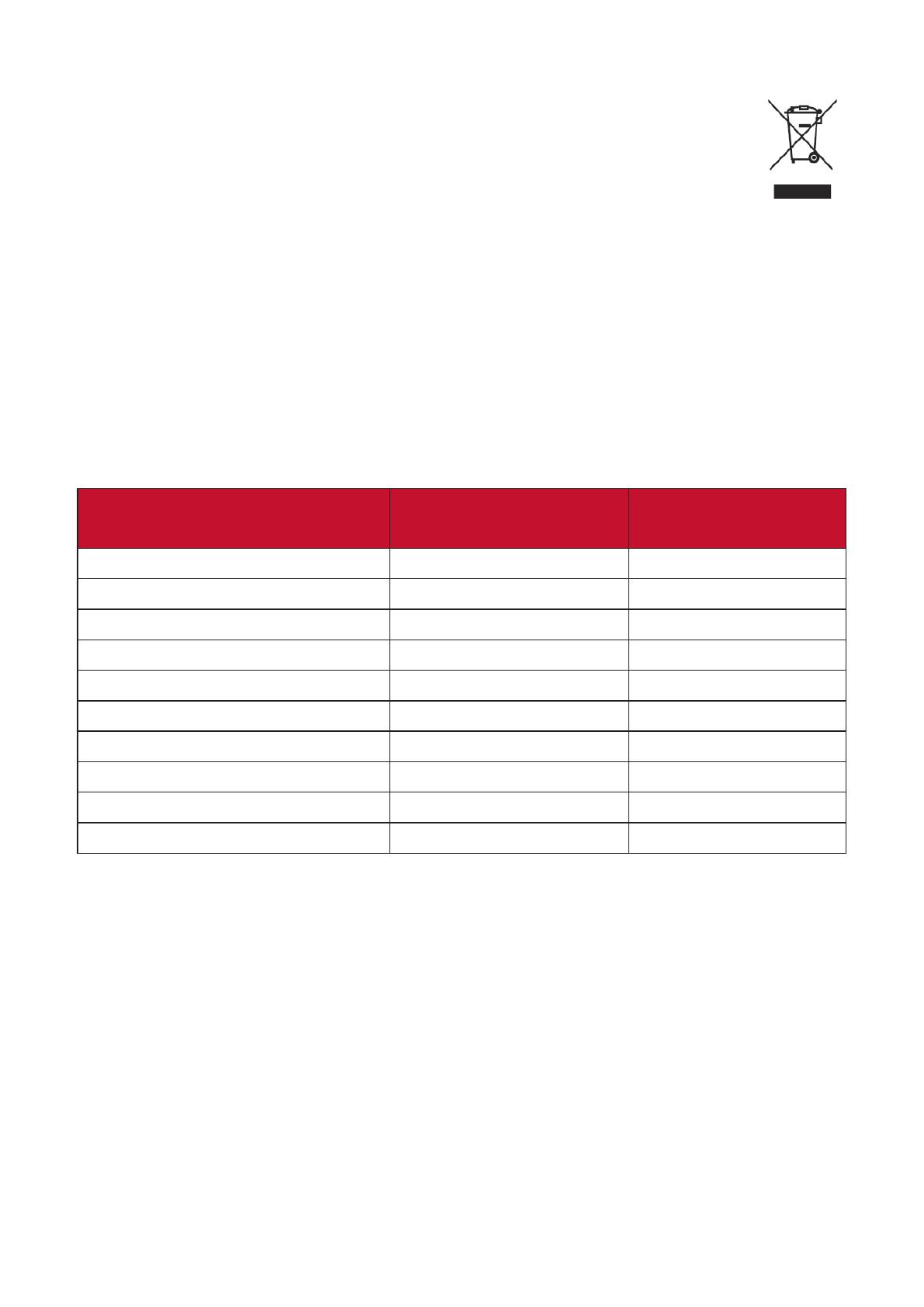
56
De volgende informae is uitsluitend voor EU-lidstaten:
De markering aan de rechterzijde is in overeenstemming met de richtlijn
2012/19/EU (WEEEE) voor Afval van elektrische en elektronische
apparatuur. De markering geeft aan dat het VERBODEN is de apparatuur
als ongesorteerd gemeentelijk afval te verwijderen, maar dat er moet
worden gebruik gemaakt van de teruggave- en inzamelsystemen in
overeenstemming met de lokale wetgeving.
Verklaring van RoHS2-naleving
Dit product werd ontworpen en geproduceerd in overeenstemming met Richtlijn
2011/65/EU van het Europese parlement en de Raad voor de beperking van het
gebruik van bepaalde gevaarlijke bestanddelen in elektrische en elektronische
apparatuur (RoHS2-richtlijn) en wordt verondersteld te voldoen aan de maximale
concentraewaarden die door het Europese Comité voor technische aanpassingen
(TAC) zijn vastgesteld, zoals hieronder weergegeven:
Bestanddeel Aanbevolen maximale
concentrae
Huidige concentrae
Lood (Pb) 0,1% < 0,1%
Kwik (Hg) 0,1% < 0,1%
Cadmium (Cd) 0,01% < 0,01%
Zeswaardig chroom (Cr6⁺) 0,1% < 0,1%
Polybroombifenylen (PBB) 0,1% < 0,1%
Polybroomdifenylethers (PBDE) 0,1% < 0,1%
Bis (2-ethylhexyl) alaat (DEHP) 0,1% < 0,1%
Benzylbutylalaat (BBP) 0,1% < 0,1%
Dibutylalaat (DBP) 0,1% < 0,1%
Diisobutylalaat (DIBP) 0,1% < 0,1%
Bepaalde bestanddelen van producten, zoals hierboven vermeld, zijn vrijgesteld
onder de Annex III van de RoHS2-richtlijnen zoals hieronder omschreven.
Voorbeelden van vrijgestelde elementen zijn:
• Kwik in uorescenelampen met koude kathode (CCFL) en uorescenelampen
met externe elektrode (CCFL en EEFL) voor speciale doeleinden die niet hoger
zijn dan (per lamp):
ͫ Korte lengte (≦ 500 mm): maximum 3,5 mg per lamp.
ͫ Gemiddelde lengte (> 500 mm en ≦ 1.500 mm): maximum 5 mg per lamp.
ͫ Lange lengte (> 1.500 mm): maximum 13 mg per lamp.
• Lood in glas van kathodestraalbuizen.
• Lood in glas van TL-lampen van niet meer dan 0,2% lood per gewicht bevat.

57
• Lood als een legeringselement in aluminium dat max. 0,4% lood per gewicht
bevat.
• Koperlegering die maximum 4% lood per gewicht bevat.
• Lood in soldeerapparaten met hoge smelemperatuur (d.w.z. op lood
gebaseerde legeringen die voor 85% of meer van het gewicht lood bevaen).
• Elektrische en elektronische componenten die ander lood in glas of keramiek
beat dan diëlektrische keramiek in condensatoren, bijv. piëzoelektronische
apparaten of in glas of composiet met keramische matrix.
Beperking van gevaarlijke stoen in India
Verklaring over de beperking van gevaarlijke stoen (India). Dit product voldoet aan
de “India E-waste Rule 2011” en verbiedt het gebruik van lood, kwik, zeswaardig
chroom, polybroombifenylen en polybroomdifenylethers in concentraes die
hoger zijn dan 0,1 gewicht % en 0,01 gewicht % voor cadmium, behalve voor de
vrijstellingen die zijn bepaald in schema 2 van het voorschri.
Productverwijdering aan het einde van zijn levensduur
ViewSonic® respecteert het milieu en zet zich in om groen te werken en te leven.
Bedankt om deel uit te maken van een slimmere, groenere computerwereld.
Bezoek de
ViewSonic®-website voor meer informae.
USA & Canada:
http://www.viewsonic.com/company/green/recycle-program/
Europa:
http://www.viewsoniceurope.com/eu/support/call-desk/
Taiwan:
hps://recycle.epa.gov.tw/

58
Copyright-informae
Copyright© ViewSonic® Corporaon, 2020. Alle rechten voorbehouden.
Macintosh en Power Macintosh zijn gedeponeerde handelsmerken van Apple Inc.
Microso, Windows en het Windows-logo zijn gedeponeerde handelsmerken van
Microso Corporaon in de Verenigde Staten en andere landen.
ViewSonic®, het logo met de drie vogels, OnView, ViewMatch en ViewMeter zijn
gedeponeerde handelsmerken van ViewSonic® Corporaon.
VESA is een gedeponeerd handelsmerk van de Video Electronics Standards
Associaon. DPMS, DisplayPort en DDC zijn handelsmerken van VESA.
ENERGY STAR® is een gedeponeerd handelsmerk van het Amerikaanse EPA
(Environmental Protecon Agency).
Als partner van ENERGY STAR® hee ViewSonic® Corporaon vastgesteld dat
dit product voldoet aan de richtlijnen van ENERGY STAR® met betrekking tot
energiezuinigheid.
Afwijzing van aansprakelijkheid: ViewSonic® Corporaon zal niet aansprakelijk zijn
voor technische of publicaefouten of -weglangen in dit document, noch voor
incidentele of gevolgschade die voortvloeit uit de levering van dit materiaal of uit
de prestaes of het gebruik van dit product.
Met het oog op een voortdurende productverbetering, behoudt ViewSonic®
Corporaon zich het recht voor de productspecicaes te wijzigen zonder
kennisgeving. De informae in dit document kan wijzigen zonder kennisgeving.
Geen enkel deel van dit document mag worden gekopieerd, gereproduceerd of
verzonden via enig middel of voor elk doel, zonder de voorafgaande schrielijke
toestemming van ViewSonic® Corporaon.
VG3448_UG_DUT_1a_20200603

59
Klantendienst
Raadpleeg de onderstaande tabel of neem contact op met uw leverancier voor
technische ondersteuning of productservice.
OPMERKING: U zult het serienummer van het product nodig hebben.
Land/Regio Website Land/Regio Website
Regio Azië en Slle Oceaan & Afrika
Australia
www.viewsonic.com/au/
Bangladesh
www.viewsonic.com/bd/
中国 (China)
www.viewsonic.com.cn
香港 (繁體中文)
www.viewsonic.com/hk/
Hong Kong (English)
www.viewsonic.com/hk-en/
India
www.viewsonic.com/in/
Indonesia
www.viewsonic.com/id/
Israel
www.viewsonic.com/il/
日本 (Japan)
www.viewsonic.com/jp/
Korea
www.viewsonic.com/kr/
Malaysia
www.viewsonic.com/my/
Middle East
www.viewsonic.com/me/
Myanmar
www.viewsonic.com/mm/
Nepal
www.viewsonic.com/np/
New Zealand
www.viewsonic.com/nz/
Pakistan
www.viewsonic.com/pk/
Philippines
www.viewsonic.com/ph/
Singapore
www.viewsonic.com/sg/
臺灣 (Taiwan)
www.viewsonic.com/tw/
ประเทศไทย
www.viewsonic.com/th/
Việt Nam
www.viewsonic.com/vn/
South Africa & Maurius
www.viewsonic.com/za/
Noord- en Zuid-Amerika
United States
www.viewsonic.com/us
Canada
www.viewsonic.com/us
Lan America
www.viewsonic.com/la
Europa
Europe
www.viewsonic.com/eu/
France
www.viewsonic.com/fr/
Deutschland
www.viewsonic.com/de/
Қазақстан
www.viewsonic.com/kz/
Россия
www.viewsonic.com/ru/
España
www.viewsonic.com/es/
Türkiye
www.viewsonic.com/tr/
Україна
www.viewsonic.com/ua/
United Kingdom
www.viewsonic.com/uk/

60
Beperkte garane
ViewSonic® scherm
Wat deze garane dekt:
ViewSonic® garandeert dat haar producten jdens de garaneperiode vrij zijn van
defecten in materiaal en vakmanschap. Als een product jdens de garaneperiode
gebreken vertoont in materiaal of vakmanschap, zal ViewSonic®, volgens eigen
voorkeur en als uw enig verhaal, het product repareren of vervangen door een
soortgelijk product. Het vervangingsproduct of de vervangingsonderdelen kunnen
opgeknapte of opnieuw geproduceerde onderdelen of componenten zijn. De
reparae of het vervangende apparaat of onderdelen of componenten zullen
worden gedekt door de jd die resteert op de originele beperkte garane van de
klant en de garaneperiode wordt niet verlengd. ViewSonic® biedt geen garane
voor soware van derden, ongeacht of deze bij het product is geleverd of door de
klant is geïnstalleerd, voor de installae van niet toegelaten hardwareonderdelen
en componenten (bijv. projectorlampen). (Raadpleeg de sece “Wat de garane
uitsluit en niet dekt”).
Hoe lang is de garane van kracht:
Schermen van ViewSonic® zijn van 1 tot 3 jaar gegarandeerd, aankelijk van
het land van aanschaf, voor alle onderdelen inclusief de lichtbron en voor alle
werkzaamheden vanaf de datum van eerste aanschaf.
Wie wordt beschermd door de garane?
deze garane is alleen geldig voor de eerste koper-consument.
Wat de garane uitsluit en niet dekt:
• Elk product waarop het serienummer onleesbaar is vervormd, gewijzigd of
verwijderd.
• Schade, slijtage of defect die voortvloeit uit:
ͫ Ongevallen, misbruik, verwaarlozing, bliksem of andere natuurrampen,
onbevoegde productwijzigingen of het niet naleven van de instruces die bij
het product zijn geleverd.
ͫ Reparaes of pogingen tot reparaes door personen die niet gemachgd
zijn door ViewSonic®.
ͫ Schade aan of verlies van programma’s, gegevens of verwisselbare
opslagmedia.
ͫ Normale slijtage.
ͫ Verwijdering of installae van het product.

61
• Soware- of gegevensverlies die optreedt jdens de reparae of vervanging.
• Elke schade aan het product dat is veroorzaakt jdens de verzending.
• Externe oorzaken, zoals stroomschommelingen of -storingen.
• Het gebruik van accessoires of onderdelen die niet voldoen aan de specicaes
van ViewSonic.
• Als de eigenaar geen periodiek productonderhoud uitvoert zoals vermeld in de
handleiding.
• Elke andere oorzaak die niet verwant is met een productdefect.
• Schade die is veroorzaakt door stasche (niet-bewegende) beelden die langere
perioden worden weergegeven (ook schaduwbeeld genoemd).
• Soware - Alle soware van derden die bij het product is geleverd of door de
klant is geïnstalleerd.
• Hardware/Accessoires/Onderdelen/Componenten – Installae van niet-
toegelaten hardware, accessoires, verbruiksproducten of componenten (bijv.
projectorlampen).
• Schade aan of misbruik van de coang op het oppervlak van het scherm door
een verkeerde reiniging zoals beschreven in de producthandleiding.
• Kosten voor de verwijdering, installae en de installaeservice, met inbegrip van
het aan de wand monteren van het product.
Service aanvragen:
• Neem contact op met de klantendienst van ViewSonic® (zie pagina
“Klantenservice”) voor informae over het ontvangen van service onder
garane. U zult het serienummer van uw product moeten opgeven.
• Om van de service onder garane te genieten, wordt u gevraagd de volgende
zaken te leveren: (a) het originele gedateerde aankoopbewijs, (b) uw naam, (c)
uw adres, (d) een beschrijving van het probleem en (e) het serienummer van het
product.
• Neem of verzend het product franco in de originele doos naar een erkend
ViewSonic®-servicecentrum of ViewSonic® zelf.
• Voor extra informae of voor de naam van een ViewSonic®-servicecentrum in de
buurt, moet u contact opnemen met ViewSonic®.
Beperking van impliciete garanes:
Er zijn geen garanes, expliciet of impliciet, die meer bieden dan de beschrijving
in dit document, met inbegrip van de impliciete garane op verkoopbaarheid of
geschiktheid voor een bepaald doel.

62
Uitsluing van schade:
De aansprakelijkheid van ViewSonic is beperkt tot de kosten voor de reparae of
vervanging van het product. ViewSonic® zal niet aansprakelijk zijn voor:
• Schade aan andere eigendom die is veroorzaakt door defecten aan het product,
schade veroorzaakt door storing, verlies van gebruik, jdverlies of winstderving,
verlies van zakelijke kansen, verlies van goodwill, onderbreking van zakelijke
relaes of ander commercieel verlies, zelfs als ViewSonic op de hoogte werd
gebracht van de mogelijkheid van dergelijke schade.
• Elke andere schade, ongeacht om het gaat over incidentele schade,
gevolgschade of andere schade.
• Elke aanspraak ten opzichte van de klant door een andere parj.
• Reparaes of pogingen tot reparaes door personen die niet gemachgd zijn
door ViewSonic®.
Toepassing van naonale wetgeving:
Deze garane verleent u specieke weelijke rechten en u kunt ook andere rechten
hebben die kunnen variëren aankelijk van het land waarin u woont. Sommige
landen staan geen beperkingen toe op impliciete garane en/of verbieden de
uitsluing of beperking van incidentele of gevolgschade, zodat de bovenstaande
beperkingen en uitsluingen mogelijk niet van toepassing zijn op u.
Verkoop buiten de V.S.A. en Canada:
Voor garane-informae over en service voor ViewSonic®-producten die buiten
de V.S.A. en Canada zijn verkocht, kunt u contact opnemen met ViewSonic® of uw
lokale ViewSonic®-dealer.
De garaneperiode voor dit product op het vasteland van China (Hongkong, Macao
en Taiwan niet inbegrepen) valt onder de voorwaarden en bepalingen van de
onderhoudsgaranekaart.
Voor gebruikers in Europa en Rusland, zijn volledige details van de garaneperiode
te vinden op: hp://www.viewsonic.com/eu/ onder “Ondersteuning/Garane-
informae”.
Sjabloon garanevoorwaarden weergeven in UG
VSC_TEMP_2007

C0 M91 Y72 K24
Process Color
C0 M0 Y0 K100
Process Color
C0 M91 Y72 K24
Process Color
Pantone Black C
Spot Color
Pantone 187 C
Spot Color
Pantone Black C
Spot Color
Pantone 187 C
Or Spot Color
-
 1
1
-
 2
2
-
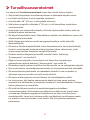 3
3
-
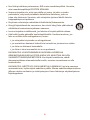 4
4
-
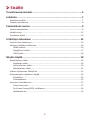 5
5
-
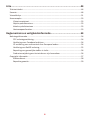 6
6
-
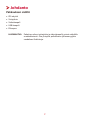 7
7
-
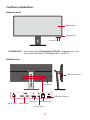 8
8
-
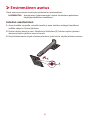 9
9
-
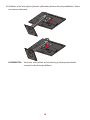 10
10
-
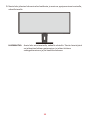 11
11
-
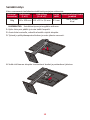 12
12
-
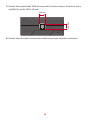 13
13
-
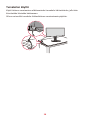 14
14
-
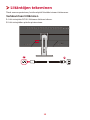 15
15
-
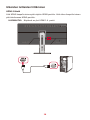 16
16
-
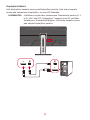 17
17
-
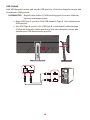 18
18
-
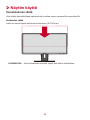 19
19
-
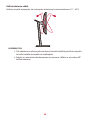 20
20
-
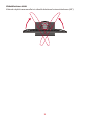 21
21
-
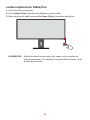 22
22
-
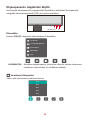 23
23
-
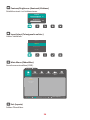 24
24
-
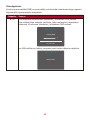 25
25
-
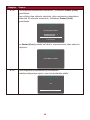 26
26
-
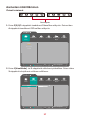 27
27
-
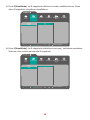 28
28
-
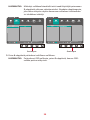 29
29
-
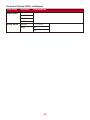 30
30
-
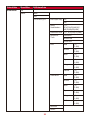 31
31
-
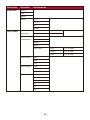 32
32
-
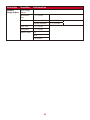 33
33
-
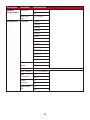 34
34
-
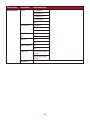 35
35
-
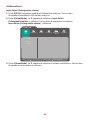 36
36
-
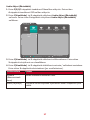 37
37
-
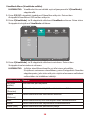 38
38
-
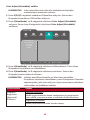 39
39
-
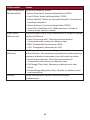 40
40
-
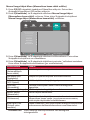 41
41
-
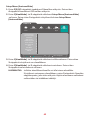 42
42
-
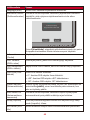 43
43
-
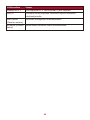 44
44
-
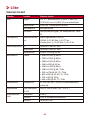 45
45
-
 46
46
-
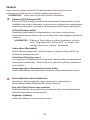 47
47
-
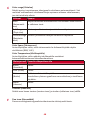 48
48
-
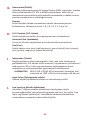 49
49
-
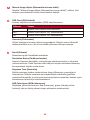 50
50
-
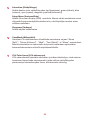 51
51
-
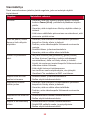 52
52
-
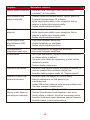 53
53
-
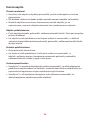 54
54
-
 55
55
-
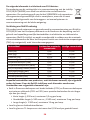 56
56
-
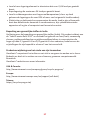 57
57
-
 58
58
-
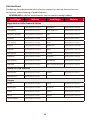 59
59
-
 60
60
-
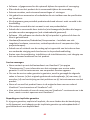 61
61
-
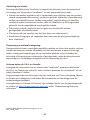 62
62
-
 63
63
ViewSonic VG3448-S Gebruikershandleiding
- Categorie
- Tv's
- Type
- Gebruikershandleiding
- Deze handleiding is ook geschikt voor
in andere talen
Gerelateerde papieren
Andere documenten
-
HP P244 23.8-inch Monitor Gebruikershandleiding
-
HP Value 24-inch Displays Gebruikershandleiding
-
HP Pavilion 23tm 23-inch Diagonal Touch Monitor Gebruikershandleiding
-
HP EliteDisplay S230tm 23-inch Touch Monitor Gebruikershandleiding
-
MSI MS-B171 de handleiding
-
MSI GP73 Leopard (Intel 8th Gen) de handleiding
-
MSI MS-B926 de handleiding
-
Philips 42PF5421/10 Handleiding
-
Philips PET831/12 Handleiding
-
Philips PPX4935/EU Handleiding